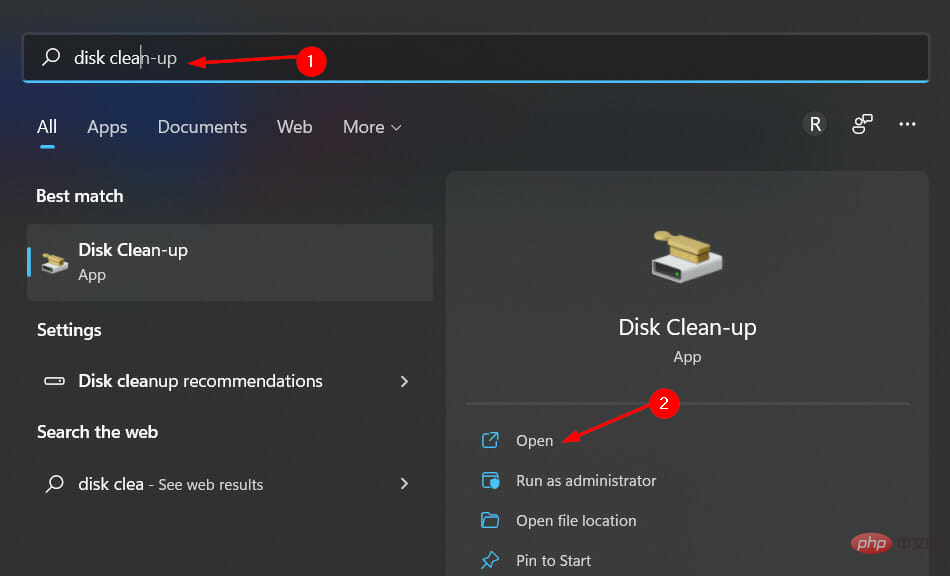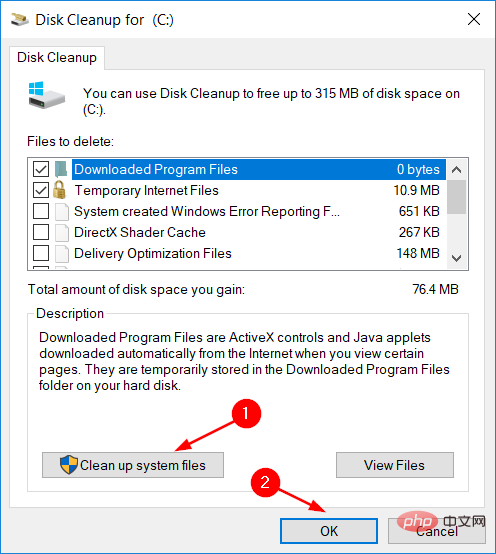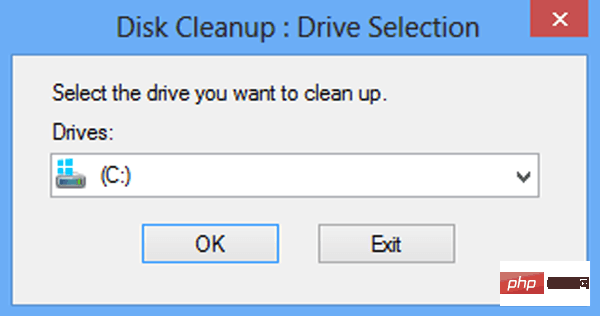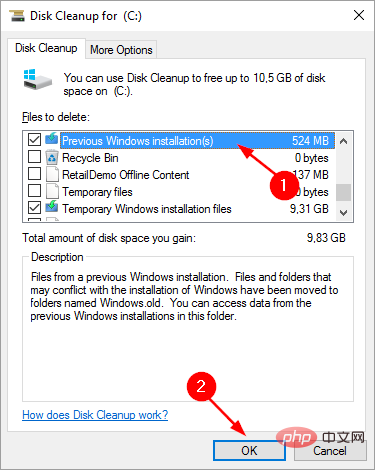Windows 11のパフォーマンスはメモリによって制限されますか?理由は何ですか?
Windows 11 オペレーティング システムは複雑かつ独特なソフトウェアであり、場合によっては問題を引き起こす可能性があります。よくある問題は、使用可能なメモリが不足しているというメッセージがコンピュータに表示されることです。
おそらく誰もが、コンピュータで作業しようとしたときにフリーズしてしまいイライラした経験があるでしょう。
数分間待って作業を続行できる場合もありますが、再起動しなければならない場合もあります。これで問題が解決しない場合は、作業に戻るために PC をリセットする必要がある場合もあります。
しかし、これはなぜでしょうか?再発を防ぐにはどうすればよいでしょうか?システムの速度が低下したり、クラッシュしたりする理由は数多くありますが、非常に一般的な理由の 1 つはメモリ不足です。
コンピュータのメモリが不足しているというエラー メッセージが表示された場合、最初に行うことは、コンピュータに搭載されているメモリの量を確認することです。
64 ビット オペレーティング システムの場合、Windows 11 には (最小システム要件から) 少なくとも 4 GB が必要です。
Windows 11 に十分なメモリがない場合、簡単にメモリ不足になり、複数のウィンドウを同時に使用できなくなる可能性があります。
Windows 11 コンピューターのメモリが不足しているのはなぜですか?
Windows 11 のメモリ不足はよくある問題ですが、なぜ起こるのでしょうか?
これらの理由には次のようなものがあります。
- ジャンク ファイルが多すぎる – インストールしていないアプリやプログラムが大量にインストールされていても不思議ではありません。使用 。 Microsoft は長年にわたって非常に多くの機能を追加してきたため、コンピューターに十分な RAM が搭載されていても、すべてを実行するには不十分な場合があります。メモリをより効率的に使用するために、標準バージョンよりも占有スペースが少ない低メモリ アプリケーションをインストールできます。他のアプリケーションやブラウザ タブは、実行中でない場合でも削除することもできますが、これらは大量のメモリを消費します。
- ディスクのデフラグメンテーション - 断片化やウイルスが原因で、コンピュータのメモリが不足している可能性があります。断片化は、ファイルがハード ドライブの周囲に散在し、1 つの領域にきちんと収まらなくなるときに発生します。これにより、コンピュータがそれらを見つけることが難しくなり、システムの速度が低下します。
- 過剰キャッシュ - コンピュータには、過去数分間に行ったすべてのコピーが保存されています。コンピューターのキャッシュがいっぱいになると、それ以上プログラムを実行できなくなります。これはあなたにも起こるでしょう。キャッシュ内のものが多くなるほど、新しいものを入れる余地が少なくなります。
- 残ったフォルダー- 問題は、オペレーティング システムをアップグレードするたびに、以前のバージョンのオペレーティング システムが残ることです。複数のアップグレードがある場合は、これらのフォルダーの複数のバージョンを取得します。このフォルダーには、以前にインストールした Windows の不要になったすべてのものが含まれています。
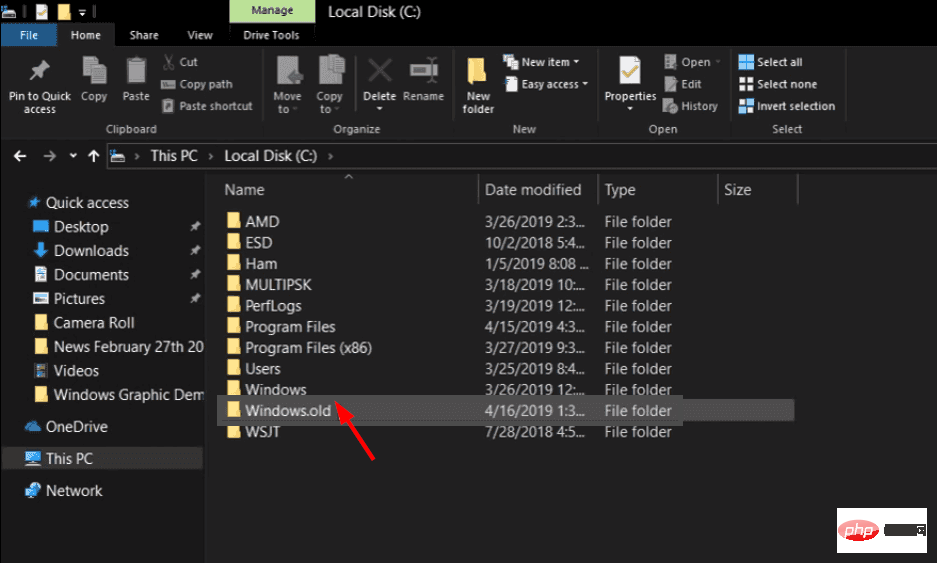
#この問題を回避するには、推奨される解決策を 1 つ以上使用してください。
Windows 11 に十分なメモリがない場合はどうすればよいですか?
1. 残ったファイルを削除します
- Windows キーをクリックし、「Disk Cleanup」と入力して、[開く] をクリックします。

- [システム ファイルのクリーンアップ] ボタンを押して、[OK] を押します。
 ダイアログ ボックスのドロップダウン メニューをクリックして、
ダイアログ ボックスのドロップダウン メニューをクリックして、 - Drive C を選択し、OK を押します。
 「
「 - 以前の Windows インストール」チェックボックスをオンにし、「OK」を押して削除します。

CCleaner は、コンピューターをクリーニングするための優れたツールです。ハードドライブ上のスペースを占有している Cookie や一時ファイルを削除できます。レジストリ エラーがある場合も修正できます。
これは、コンピュータのスムーズな動作を維持するための優れたツールです。変更を加える前に、必ずすべてのレジストリ キーをバックアップしてください。 #⇒ CCleaner を入手 Windows 11 マシンのメモリが不足しています。必要なアプリをすべてインストールしたり、オペレーティング システムを更新したりするのに十分な空き容量がありません。あなたの仕事は何ですか? 2. キャッシュのクリア
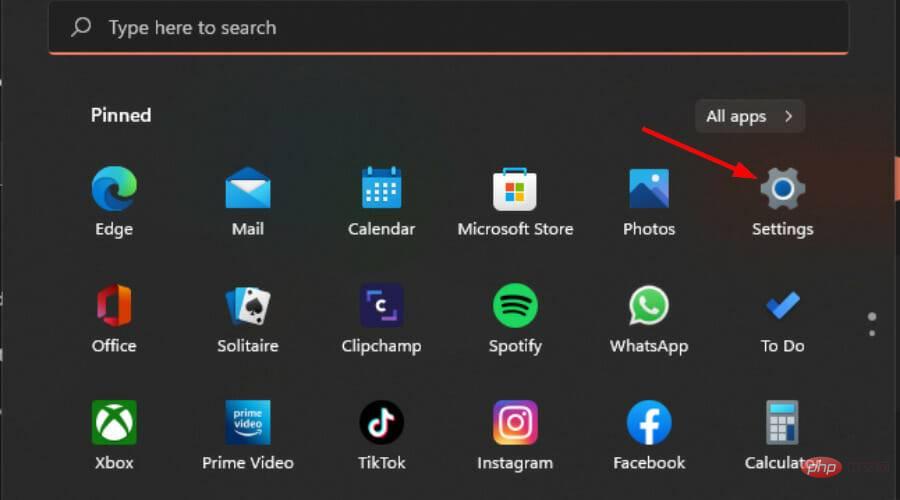
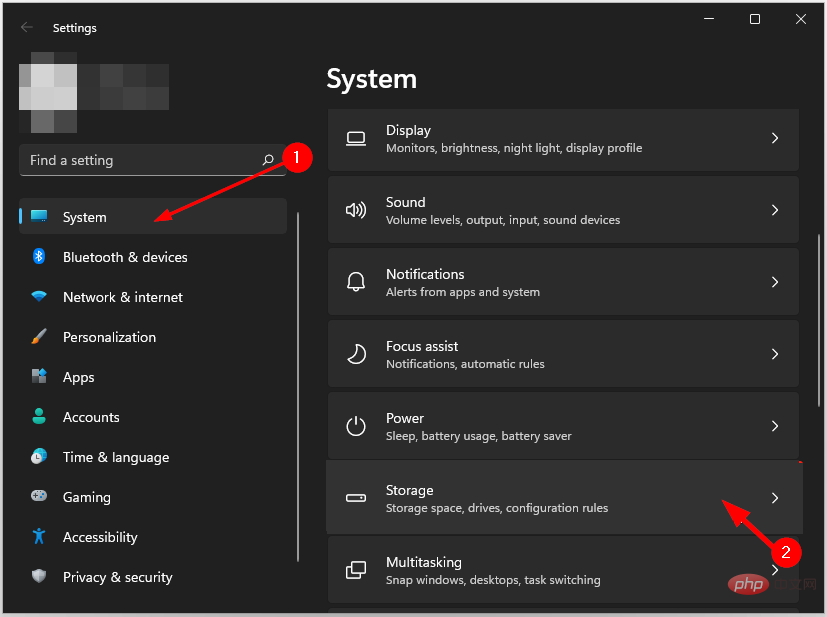
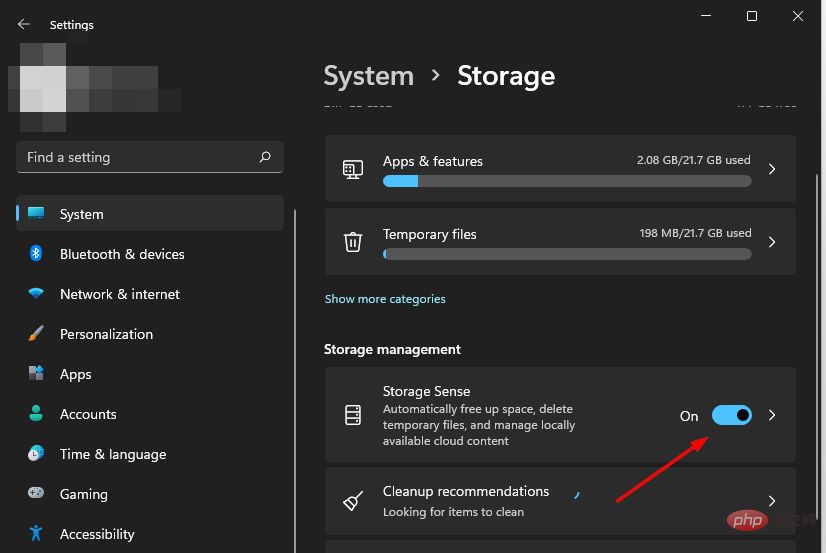
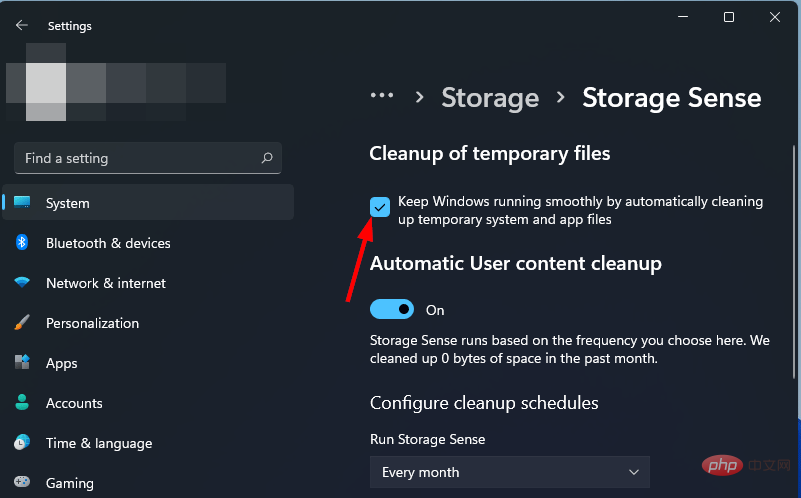 3. 使用していないプログラムをアンインストールする
3. 使用していないプログラムをアンインストールする
Windows キーを押し、「
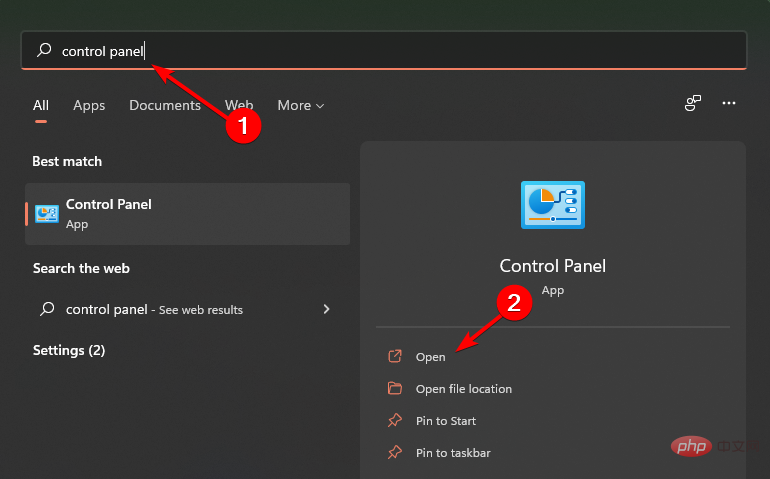 に移動し、[プログラムのアンインストール] を選択します。
に移動し、[プログラムのアンインストール] を選択します。 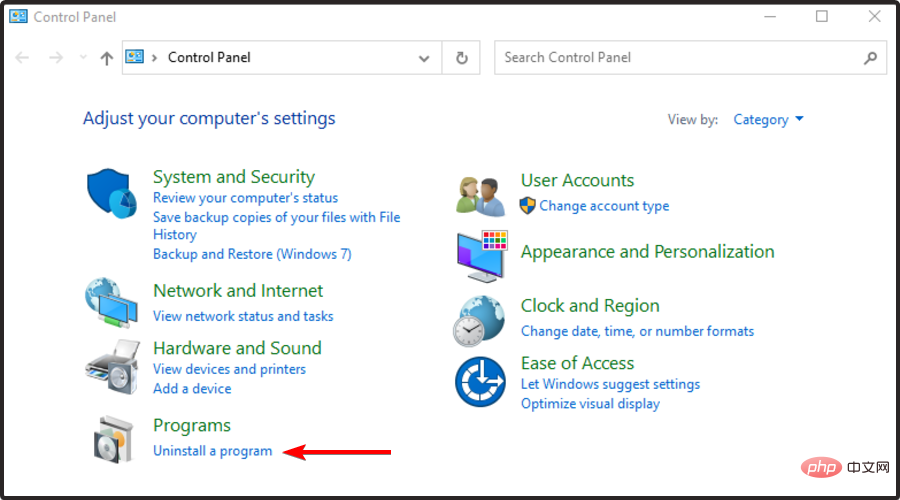
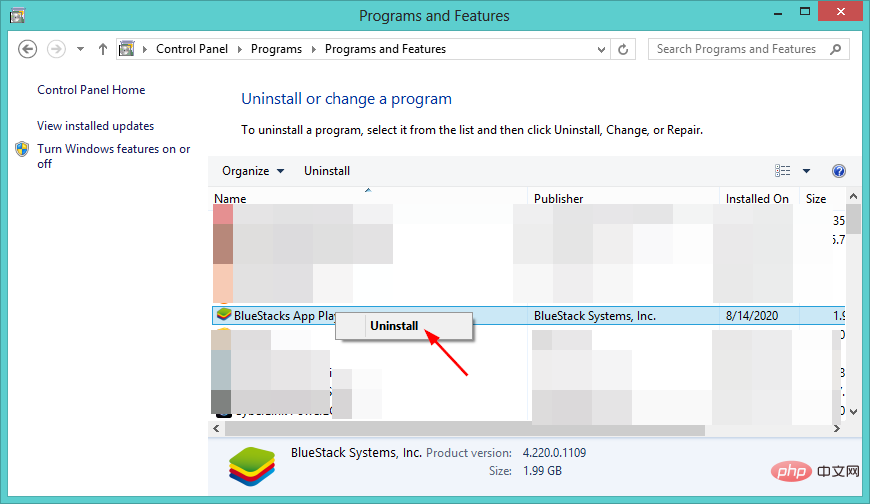
Windows
XX
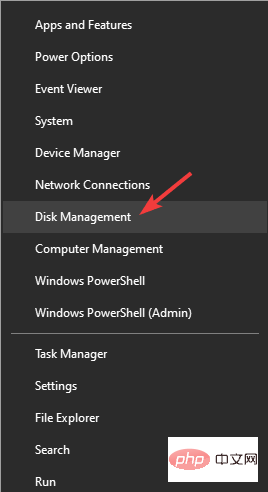 を選択します。
を選択します。 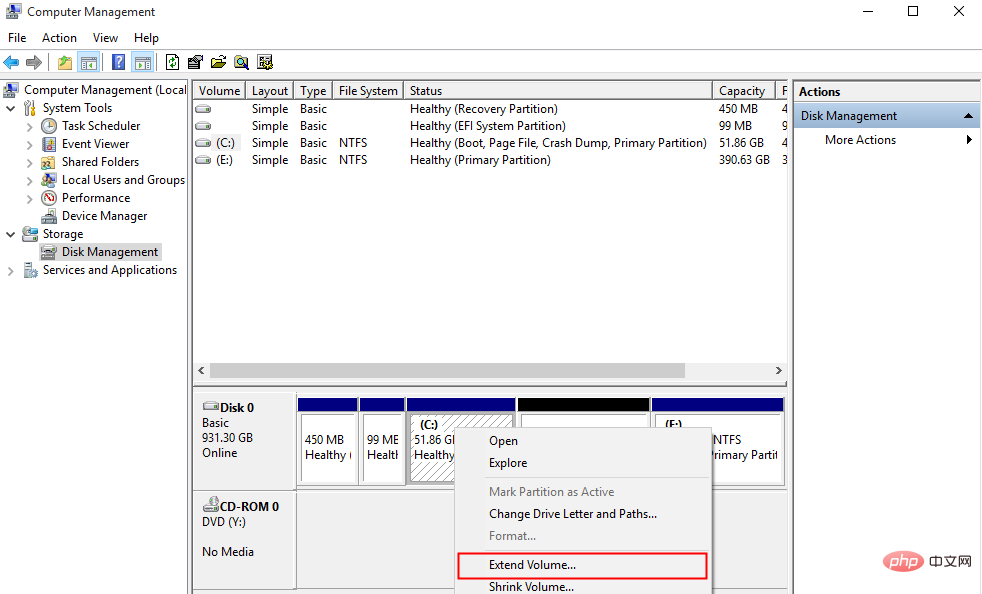
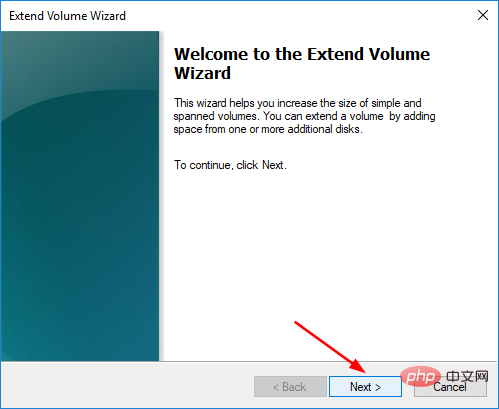
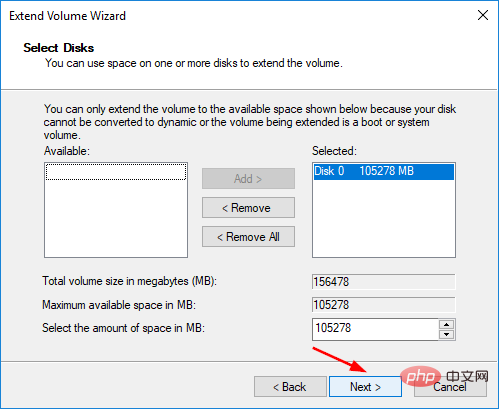
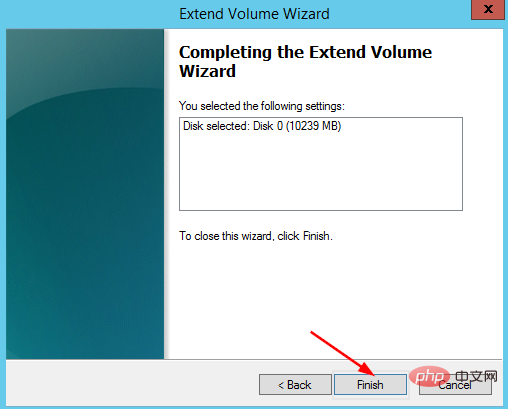 メモリはコンピュータの中核コンポーネントです。十分なメモリがないと、ラップトップまたはデスクトップの速度が大幅に低下します。複数のプログラムを同時に実行しようとすると、エラーが発生する場合もあります。
メモリはコンピュータの中核コンポーネントです。十分なメモリがないと、ラップトップまたはデスクトップの速度が大幅に低下します。複数のプログラムを同時に実行しようとすると、エラーが発生する場合もあります。 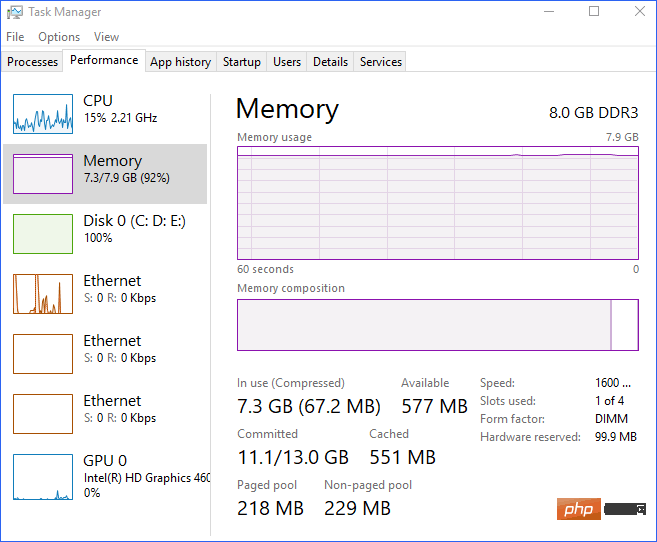
以上がWindows 11のパフォーマンスはメモリによって制限されますか?理由は何ですか?の詳細内容です。詳細については、PHP 中国語 Web サイトの他の関連記事を参照してください。

ホットAIツール

Undresser.AI Undress
リアルなヌード写真を作成する AI 搭載アプリ

AI Clothes Remover
写真から衣服を削除するオンライン AI ツール。

Undress AI Tool
脱衣画像を無料で

Clothoff.io
AI衣類リムーバー

Video Face Swap
完全無料の AI 顔交換ツールを使用して、あらゆるビデオの顔を簡単に交換できます。

人気の記事

ホットツール

メモ帳++7.3.1
使いやすく無料のコードエディター

SublimeText3 中国語版
中国語版、とても使いやすい

ゼンドスタジオ 13.0.1
強力な PHP 統合開発環境

ドリームウィーバー CS6
ビジュアル Web 開発ツール

SublimeText3 Mac版
神レベルのコード編集ソフト(SublimeText3)

ホットトピック
 7694
7694
 15
15
 1640
1640
 14
14
 1393
1393
 52
52
 1287
1287
 25
25
 1229
1229
 29
29
 PSが荷重を見せ続ける理由は何ですか?
Apr 06, 2025 pm 06:39 PM
PSが荷重を見せ続ける理由は何ですか?
Apr 06, 2025 pm 06:39 PM
PSの「読み込み」の問題は、リソースアクセスまたは処理の問題によって引き起こされます。ハードディスクの読み取り速度は遅いか悪いです。CrystaldiskInfoを使用して、ハードディスクの健康を確認し、問題のあるハードディスクを置き換えます。不十分なメモリ:高解像度の画像と複雑な層処理に対するPSのニーズを満たすためのメモリをアップグレードします。グラフィックカードドライバーは時代遅れまたは破損しています:ドライバーを更新して、PSとグラフィックスカードの間の通信を最適化します。ファイルパスが長すぎるか、ファイル名に特殊文字があります。短いパスを使用して特殊文字を避けます。 PS独自の問題:PSインストーラーを再インストールまたは修理します。
 PSが常にロードされていることを常に示しているときに、ロードの問題を解決する方法は?
Apr 06, 2025 pm 06:30 PM
PSが常にロードされていることを常に示しているときに、ロードの問題を解決する方法は?
Apr 06, 2025 pm 06:30 PM
PSカードは「ロード」ですか?ソリューションには、コンピューターの構成(メモリ、ハードディスク、プロセッサ)の確認、ハードディスクの断片化のクリーニング、グラフィックカードドライバーの更新、PS設定の調整、PSの再インストール、優れたプログラミング習慣の開発が含まれます。
 PSの負荷速度をスピードアップする方法は?
Apr 06, 2025 pm 06:27 PM
PSの負荷速度をスピードアップする方法は?
Apr 06, 2025 pm 06:27 PM
Slow Photoshopの起動の問題を解決するには、次のような多面的なアプローチが必要です。ハードウェアのアップグレード(メモリ、ソリッドステートドライブ、CPU)。時代遅れまたは互換性のないプラグインのアンインストール。システムのゴミと過剰な背景プログラムを定期的にクリーンアップします。無関係なプログラムを慎重に閉鎖する。起動中に多数のファイルを開くことを避けます。
 遅いPSの読み込みはコンピューター構成に関連していますか?
Apr 06, 2025 pm 06:24 PM
遅いPSの読み込みはコンピューター構成に関連していますか?
Apr 06, 2025 pm 06:24 PM
PSの負荷が遅い理由は、ハードウェア(CPU、メモリ、ハードディスク、グラフィックスカード)とソフトウェア(システム、バックグラウンドプログラム)の影響を組み合わせたものです。ソリューションには、ハードウェアのアップグレード(特にソリッドステートドライブの交換)、ソフトウェアの最適化(システムガベージのクリーンアップ、ドライバーの更新、PS設定のチェック)、およびPSファイルの処理が含まれます。定期的なコンピューターのメンテナンスは、PSのランニング速度を改善するのにも役立ちます。
 PSがファイルを開いたときにロードの問題を解決する方法は?
Apr 06, 2025 pm 06:33 PM
PSがファイルを開いたときにロードの問題を解決する方法は?
Apr 06, 2025 pm 06:33 PM
「ロード」は、PSでファイルを開くときに発生します。理由には、ファイルが大きすぎるか破損しているか、メモリが不十分で、ハードディスクの速度が遅い、グラフィックカードドライバーの問題、PSバージョンまたはプラグインの競合が含まれます。ソリューションは、ファイルのサイズと整合性を確認し、メモリの増加、ハードディスクのアップグレード、グラフィックカードドライバーの更新、不審なプラグインをアンインストールまたは無効にし、PSを再インストールします。この問題は、PSパフォーマンス設定を徐々にチェックして使用し、優れたファイル管理習慣を開発することにより、効果的に解決できます。
 PSの遅いロードは、実行中の他のプログラムに関連していますか?
Apr 06, 2025 pm 06:03 PM
PSの遅いロードは、実行中の他のプログラムに関連していますか?
Apr 06, 2025 pm 06:03 PM
オフィスソフトウェアのマスターの秘密には、さまざまなバージョンとプラットフォームの理解、ソフトウェアインターフェイスの使用、機能操作の詳細な理解、アプリケーションのコラボレーションと共有機能、テンプレートとスタイルの利用、高度なスキルの習得、一般的な問題の解決が含まれます。さらに、ニーズに合ったバージョンを選択し、テンプレートとスタイルを適切に使用し、バックアップ習慣を開発し、効率を向上させるためのショートカットキーと高度なテクニックを学ぶ必要があります。
 PSが開始されたときにロードの問題を解決する方法は?
Apr 06, 2025 pm 06:36 PM
PSが開始されたときにロードの問題を解決する方法は?
Apr 06, 2025 pm 06:36 PM
ブートがさまざまな理由によって引き起こされる可能性がある場合、「読み込み」に巻き込まれたPS:腐敗したプラグインまたは競合するプラグインを無効にします。破損した構成ファイルの削除または名前変更。不十分なプログラムを閉じたり、メモリをアップグレードしたりして、メモリが不十分であることを避けます。ソリッドステートドライブにアップグレードして、ハードドライブの読み取りをスピードアップします。 PSを再インストールして、破損したシステムファイルまたはインストールパッケージの問題を修復します。エラーログ分析の起動プロセス中にエラー情報を表示します。
 インストール後にMySQLの使用方法
Apr 08, 2025 am 11:48 AM
インストール後にMySQLの使用方法
Apr 08, 2025 am 11:48 AM
この記事では、MySQLデータベースの操作を紹介します。まず、MySQLWorkBenchやコマンドラインクライアントなど、MySQLクライアントをインストールする必要があります。 1. mysql-uroot-pコマンドを使用してサーバーに接続し、ルートアカウントパスワードでログインします。 2。CreatedAtaBaseを使用してデータベースを作成し、データベースを選択します。 3. createTableを使用してテーブルを作成し、フィールドとデータ型を定義します。 4. INSERTINTOを使用してデータを挿入し、データをクエリし、更新することでデータを更新し、削除してデータを削除します。これらの手順を習得することによってのみ、一般的な問題に対処することを学び、データベースのパフォーマンスを最適化することでMySQLを効率的に使用できます。